Χρειάζεται να αντιγράψετε κάποιες φωτογραφίες από το iPhone ή το iPad στον υπολογιστή σας; Μια επιλογή είναι να βγάλετε το καλώδιο συγχρονισμού, αλλά αυτό είναι μια ταλαιπωρία - και όχι πάντα πρακτική αν θέλετε να αντιγράψετε φωτογραφίες σε υπολογιστή διαφορετικό από τον δικό σας.
Ίσως, για παράδειγμα, η αδερφή σου θέλει όλες τις φωτογραφίες που απλά έσπασες από το πάρτι γενεθλίων του ανιψιού σου. Ή πρέπει να μοιραστείτε κάποιες εικόνες οθόνης iPhone σε μια ανάρτηση ιστολογίου. Το ηλεκτρονικό ταχυδρομείο είναι μια επιλογή, βεβαίως, αλλά μια περιορισμένη και clunky ένα.
Μέχρι την διακοπή της από την Google, ο Bump προσέφερε έναν πολύ εύκολο τρόπο για τη μεταφορά φωτογραφιών σε έναν υπολογιστή, χωρίς καλώδιο. Πριν από αυτό, χρησιμοποίησα το παλιό αγαπημένο WiFi Photo - αλλά δεν έχει ενημερωθεί εδώ και χρόνια και δεν λειτουργεί πλέον σωστά.

Ευτυχώς, υπάρχει μια παρόμοια λύση, και είναι δωρεάν και εύκολο (μόλις μάθετε πώς). Εδώ είναι η διαδικασία:
Βήμα πρώτο: Κατεβάστε και εγκαταστήστε τη μεταφορά φωτογραφιών WiFi.
Βήμα δεύτερο: Εκτελέστε την εφαρμογή και συμφωνείτε να την έχετε πρόσβαση στις φωτογραφίες σας. (Αυτή είναι μια εφάπαξ έγκριση που δεν θα χρειαστεί να επαναλάβετε.) Βεβαιωθείτε ότι το iDevice είναι συνδεδεμένο στο ίδιο δίκτυο Wi-Fi με τον υπολογιστή που πρόκειται να χρησιμοποιήσετε.
Βήμα τρίτο: Σημειώστε τη διεύθυνση Web που εμφανίζεται στην εφαρμογή. (Θα είναι κάτι σαν //192:168.0.1:15555 αν και μπορείτε να αφήσετε έξω το τμήμα πριν από τους αριθμούς.) Ανοίξτε ένα πρόγραμμα περιήγησης στον υπολογιστή σας ή Mac και, στη συνέχεια, πληκτρολογήστε τη διεύθυνση.
Βήμα τέσσερα: Στο πρόγραμμα περιήγησης, κάντε κλικ στο Roll Camera. (Μπορεί επίσης να δείτε άλλες διαθέσιμες βιβλιοθήκες που είναι αποθηκευμένες στο iDevice, τις οποίες μπορείτε να αποκτήσετε και για αντιγραφή αρχείων.)
Βήμα πέντε: Για να αντιγράψετε μόνο μία φωτογραφία, κάντε κλικ σε αυτή που θέλετε και έπειτα επιλέξτε μια από τις διαθέσιμες επιλογές λήψης στην επόμενη οθόνη: πλήρες μέγεθος, μεγάλο, μεσαίο ή μικρό.
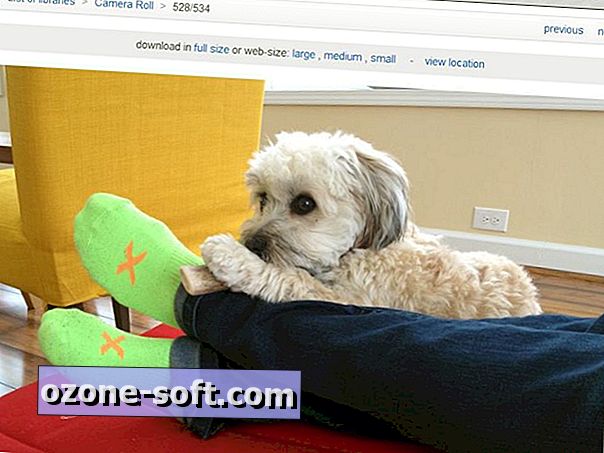
Βήμα έξι: Για να αντιγράψετε πολλές φωτογραφίες, κάντε κλικ στο μπλε κουμπί Download in Zip. Μην ανησυχείτε, τίποτα δεν θα μεταφορτωθεί ακόμα. μπορείτε τώρα να καθορίσετε μια σειρά φωτογραφιών ή να κάνετε κλικ στο πλαίσιο ελέγχου δίπλα σε κάθε μία που θέλετε. Αφού κάνετε τις επιλογές σας, κάντε κλικ στην επιλογή Λήψη επιλεγμένων φωτογραφιών. Αυτό θα αντιγράψει τα πάντα στον προεπιλεγμένο σας φάκελο λήψης - όλα τα κομψά φερμουάρ, φυσικά.
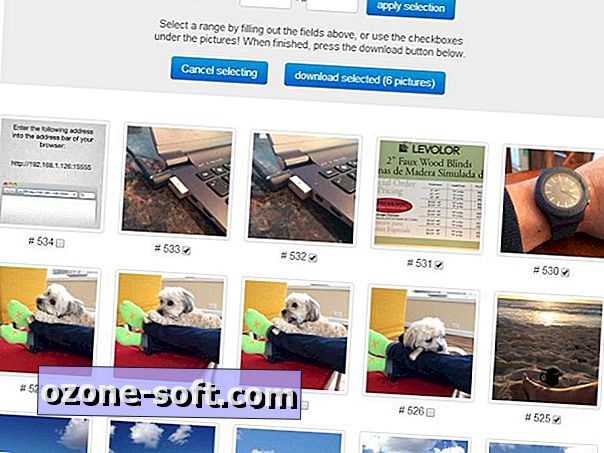
Και αυτό είναι. Μόλις το κάνετε αυτό μερικές φορές, βράζει κάτω σε μερικά απλά βήματα: τρέξτε την εφαρμογή, ανοίξτε το πρόγραμμα περιήγησης και επιλέξτε τις φωτογραφίες σας. Όπως όλα τα καλά στη ζωή, είναι γρήγορο, εύκολο, ασύρματο και δωρεάν!













Αφήστε Το Σχόλιό Σας